Comment ouvrir une image dans CODIJY
Les programmes CODIJY sont conçus pour la colorisation d’images. Ils vous permettent de travailler avec des images de différents formats, notamment PNG, JPEG et autres.
Pour ouvrir une image dans le programme, utilisez la fonction Ouvrir une image ou un document.
Vous pouvez appeler la boîte de dialogue Ouvrir à partir de :
- la boîte de dialogue Explorateur de projet,
- la fenêtre principale,
- le menu principal.
Vous pouvez également appuyer sur Ctrl O/⌘ O
TABLE DES MATIÈRES
Comment ouvrir une image dans CODIJY
Depuis l'explorateur de projet
L’Explorateur de projet, le navigateur de documents de CODIJY, est lancé au démarrage du programme.
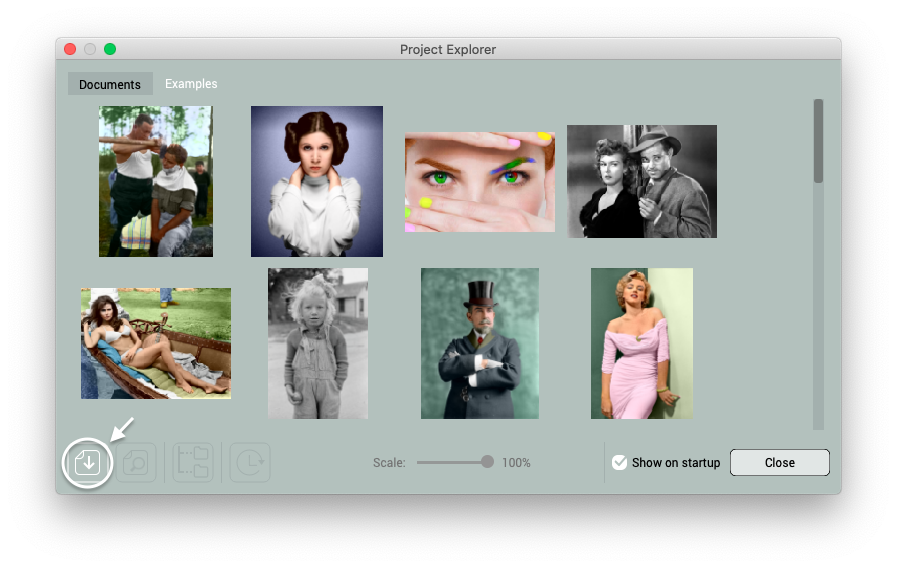
Lorsque vous lancez CODIJY, vous pouvez ouvrir l’image directement à partir de sa boîte de dialogue :
Etape 1. Cliquez sur l’icône Ouvrir ![]() dans le coin inférieur gauche de la boîte de dialogue.
dans le coin inférieur gauche de la boîte de dialogue.
Étape 2. Localisez le fichier et cliquez sur le bouton Ouvrir.
Depuis la fenêtre principale ou le menu supérieur
Pour ouvrir une nouvelle image à partir de la fenêtre principale du programme :
Option 1. Cliquez sur l’icône Ouvrir ![]() dans la barre d’outils
dans la barre d’outils
Option 2. Naviguez vers Fichier-> Ouvrir un document ou une image
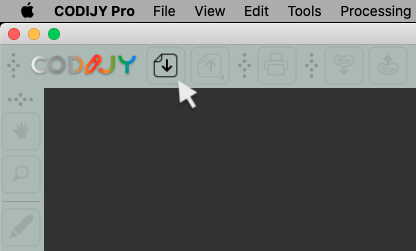
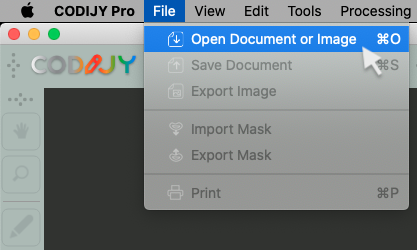
Alternativement, appuyez sur Ctrl O/⌘ O.
Que se passe-t-il après l'ouverture de l'image ?
Une fois que vous avez cliqué sur ouvrir, l’image s’ouvre dans l’éditeur. Ici, vous pouvez travailler avec les couleurs en appliquant des masques à des zones de l’image.
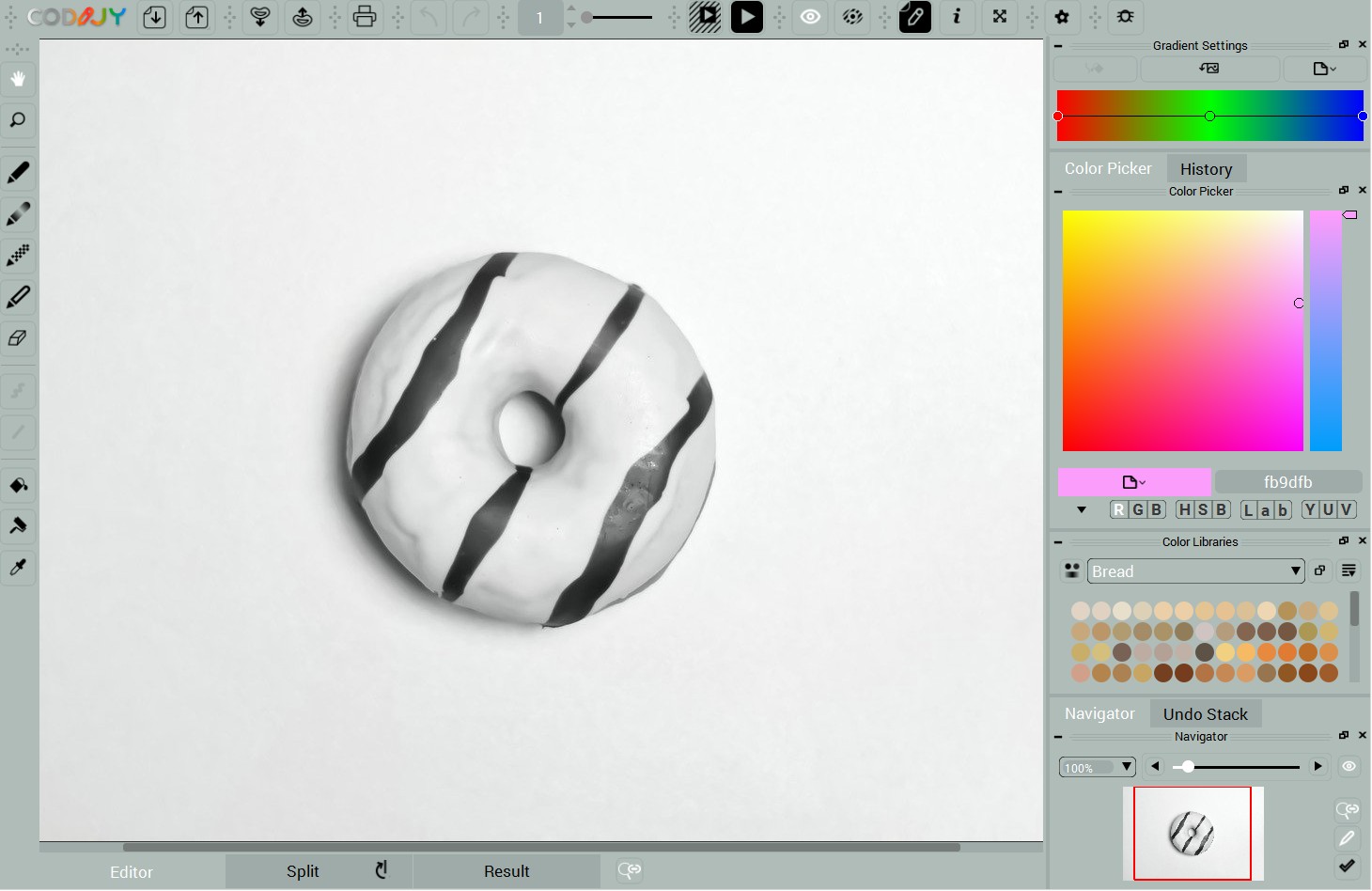
Pour que votre travail ne soit pas perdu, nous vous recommandons d'enregistrer l'image dans un document CODIJY.
Au fur et à mesure de votre travail, tous les masques et les couleurs utilisés seront automatiquement enregistrés dans le document existant. En cas d’échec du programme, vous pourrez ouvrir la dernière copie sauvegardée.
Quels types de fichiers images sont supportés par CODIJY ?
Les programmes de CODIJY supportent les formats d’image suivants :
- JPG – Joint Photographics Expert Group
- JPEG – Joint Photographics Expert Group
- PNG – Portable Network Graphics
- BMP – Windows Bitmap
- PBM – Portable Bitmap
- PGM – Portable Graymap
- PPM – Portable Pixmap
- XBM – X11 Bitmap
- XPM – X11 Pixmap
- TIF – Tagged Image File Format
- TIFF – Tagged Image File Format
- WBMP – Wireless Application Protocol Bitmap Format
Quelles sont les exigences pour les images ?
Qualité
Pour des résultats de qualité, nous recommandons d’utiliser des images contrastées sans trop de dommages.
Les algorithmes de CODIJY sont réglés pour travailler avec une luminosité de pixel donnée.
Ainsi, les zones délavées et assombries des vieilles photos seront colorées dans des tons qui correspondent à la luminosité de l’image originale.
La luminosité du ton que vous choisissez n'affecte pas le résultat.
Images sépia et couleur
Les tons comme le sépia n’affectent pas les résultats colorisés. Il en va de même pour les photos en couleur.
CODIJY supprime automatiquement toutes les teintes des zones non protégées !
Voyons ce qu’il advient d’une photo couleur si nous effectuons un traitement d’image sans ajouter de nouvelles couleurs :







